REST API Azure Enterprise
В этой статье описываются интерфейсы REST API для использования с Соглашением о регистрации Azure Enterprise. В ней также объясняются способы устранения распространенных проблем с интерфейсами REST API.
Потребление и использование API-интерфейсов
Клиенты Microsoft Enterprise Azure могут получать информацию об использовании и выставлении счетов с помощью интерфейсов REST API. Владелец роли (Enterprise Администратор istrator, Отдел Администратор istrator, владелец учетной записи) должен включить доступ к API, создав ключ из портал Azure. Затем любой, кому предоставлен номер и ключ Соглашения о регистрации, может получить доступ к данным через API.
Доступные API
Баланс и сводка. Интерфейс API для управления балансом и просмотра сводки отображает ежемесячную сводку о состоянии баланса, новых покупках, расходах на службу Azure Marketplace, корректировках и оплате за избыток. Дополнительные сведения см. в статье Reporting APIs for Enterprise customers — Balance and Summary (API-интерфейсы отчетов для корпоративных клиентов: баланс и сводка).
Сведения об использовании. Интерфейс API сведений об использовании предоставляет сводку об израсходованных объемах и предполагаемых расходах для каждой регистрации с разбивкой по дням. Результаты также содержат сведения об экземплярах, метриках и отделах. Вы можете запросить данные в API по периоду выставления счетов или по дате начала и окончания. Дополнительные сведения см. в статье Reporting APIs for Enterprise customers — Usage Details (API-интерфейсы отчетов для корпоративных клиентов: сведения об использовании).
Платежи в Marketplace. Интерфейс API платежей в Marketplace отображает сводку о расходах в Marketplace с разбивкой по дням. Данные основаны на фактическом использовании и отображаются для указанного периода выставления счетов или дат начала и окончания. Дополнительные сведения см. в статье Reporting APIs for Enterprise customers — Marketplace Store Charge (API-интерфейсы отчетов для корпоративных клиентов: платежи в Marketplace).
Прейскурант. API прейскурантов предоставляет соответствующий тариф для каждой метрики в регистрации и за период выставления счетов. Дополнительные сведения см. в статье Reporting APIs for Enterprise customers — Price Sheet (API-интерфейсы отчетов для корпоративных клиентов: прейскурант).
Периоды выставления счетов. API периодов выставления счетов возвращает список периодов выставления счетов, которые содержат данные о потреблении для регистрации, приведенные в обратном хронологическом порядке. Каждый период содержит свойство, указывающее на маршрут API к четырем наборам данных: BalanceSummary, UsageDetails, MarketplaceCharges и PriceSheet. Дополнительные сведения см. в статье Reporting APIs for Enterprise customers — Billing Periods (Интерфейсы API отчетов для корпоративных клиентов: периоды выставления счетов).
Создание ключа API
Владельцы ролей могут выполнить следующие действия в портал Azure, чтобы включить доступ к данным API.
- Войдите на портал Azure.
- Выберите Управление затратами + выставление счетов.
- Выберите области выставления счетов в меню навигации, а затем выберите учетную запись выставления счетов, с которой хотите работать.
- В меню навигации слева выберите "Использование и расходы".
- Выберите "Управление ключами доступа к API", чтобы открыть окно "Управление ключами доступа к API".

В окне "Управление ключами доступа к API" можно выполнить следующие задачи:
- Создание и просмотр первичных и вторичных ключей доступа
- Просмотр дат начала и окончания ключей доступа
- отключить ключи доступа;
Примечание.
- Если вы находитесь на Администратор регистрации, вы можете создать ключи только из колонки "Использование и расходы" на уровне регистрации, но не на уровне учетных записей и отделов.
- Если вы являетесь владельцем отдела, вы можете создать ключи на уровне отдела и на уровне учетной записи, для которой вы являетесь владельцем учетной записи.
- Только если вы являетесь владельцем учетной записи, вы можете создать ключи только на уровне учетной записи.
Создание первичного или вторичного ключа API
- Войдите в портал Azure от имени администратора предприятия.
- Выберите Управление затратами + выставление счетов".
- Выберите области выставления счетов в меню навигации, а затем выберите учетную запись выставления счетов, с которой хотите работать.
- В меню навигации выберите Использование + расходы.
- Выберите "Управление ключами доступа к API".
- Выберите "Создать" , чтобы создать ключ.
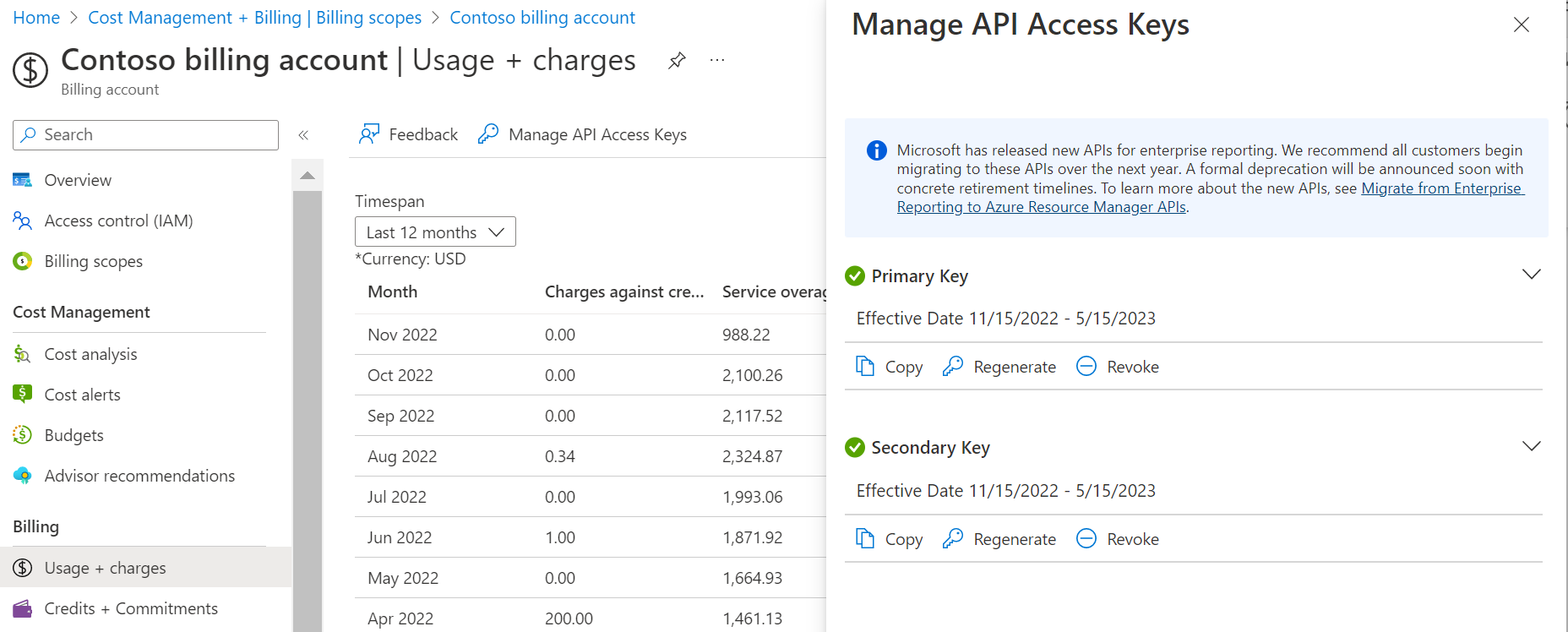
- Выберите символ развертывания или нажмите кнопку "Копировать", чтобы получить ключ доступа к API для немедленного использования.

Повторное создание первичного или вторичного ключа API
- Войдите в портал Azure от имени администратора предприятия.
- Выберите Управление затратами + выставление счетов".
- Выберите области выставления счетов в меню навигации, а затем выберите учетную запись выставления счетов, с которой хотите работать.
- В меню навигации выберите Использование + расходы.
- Выберите "Управление ключами доступа к API".
- Выберите "Повторно создать", чтобы повторно создать ключ.
Отзыв первичного или вторичного ключа API
- Войдите в портал Azure от имени администратора предприятия.
- Найдите и выберите пункт Управление затратами + выставление счетов.
- Выберите области выставления счетов в меню навигации, а затем выберите учетную запись выставления счетов, с которой хотите работать.
- В меню навигации выберите Использование + расходы.
- Выберите "Управление ключами доступа к API".
- Нажмите кнопку "Отозвать", чтобы отозвать ключ.
Разрешить доступ API к неадминистраторам
Если вы хотите предоставить ключи доступа к API пользователям, которые не являются корпоративными администраторами в регистрации, выполните следующие действия.
Действия предоставляют доступ к api владельцам ключей, чтобы они могли просматривать сведения о затратах и ценах в отчетах об использовании.
- В левом окне навигации выберите "Политики".
- Выберите "Вкл." в разделе "АДМИНИСТРАТОРЫ ОТДЕЛА МОГУТ ПРОСМАТРИВАТЬ РАСХОДЫ" и нажмите кнопку "Сохранить".
- Выберите "Включено" в разделе "Владельцы учетной записи" (ВЛАДЕЛЬЦЫ УЧЕТНОЙ ЗАПИСИ) и нажмите кнопку "Сохранить".

Передача ключей в API
Передайте ключ API для каждого вызова для проверки подлинности и авторизации. Передайте следующее свойство заголовкам HTTP:
| Ключ заголовка запроса | Значение |
|---|---|
| Авторизация | Укажите значение в следующем формате: bearer {API_KEY} |
| Пример: API носителя <> |
Swagger
Конечная точка Swagger доступна в API-интерфейсах для корпоративной отчетности версии 3 для следующих API. Swagger помогает проверять API. Используйте Swagger для создания клиентских пакетов SDK с использованием средства AutoRest или Swagger CodeGen. Данные, доступные после 1 мая 2014 года, можно просмотреть через API.
Коды ответов API
Когда вы используете API-интерфейс, отображаются коды состояния ответа. В следующей таблице они описываются.
| Код состояния ответа | Message | Description |
|---|---|---|
| 200 | OK | Без ошибок |
| 401 | Не авторизовано | Ключ API не найден, недопустимый формат, срок действия истек и т. д. |
| 404 | Рекомендации недоступны | Не найдена конечная точка отчетов |
| 400 | ошибка запроса | Недопустимые параметры — диапазоны дат, числа EA и т. д. |
| 500 | Ошибка сервера | Непредвиденная ошибка при обработке запроса |
Частота использования и обновления данных об оплате
Файлы данных об использовании и выставлении счетов обновляются каждые 24 часа для текущего месяца выставления счетов. Однако задержка передачи данных может продолжаться до трех дней. Например, если ресурс используется в понедельник, данные могут не отображаться в файле данных до четверга.
Каталог служб Azure
Вы можете скачать все службы Azure на портале Azure в рамках загрузки прейскуранта. Дополнительные сведения о скачивании прейскуранта см. в статье Скачивание сведений о ценах цен для соглашения Enterprise.
Сведения о CSV-файле данных
Ниже приведены сведения о свойствах отчетов API.
Сводка использования
Формат JSON создается из отчета в формате CSV. В результате формат совпадает со сводным форматом CSV. Используется имя столбца, поэтому вам следует выполнить десериализацию в таблицу данных при использовании сводных данных JSON.
| Имя столбца CSV | Имя столбца JSON | Новый столбец JSON | Комментарий |
|---|---|---|---|
| AccountOwnerId | AccountOwnerLiveId | AccountOwnerLiveId | |
| Имя учетной записи | AccountName | AccountName | |
| ServiceAdministratorId | ServiceAdministratorLiveId | ServiceAdministratorLiveId | |
| SubscriptionId | SubscriptionId | SubscriptionId | |
| SubscriptionGuid | MOSPSubscriptionGuid | SubscriptionGuid | |
| Название подписки | SubscriptionName | SubscriptionName | |
| Дата | Дата | Дата | Отображает дату запуска отчета каталога служб. Формат представляет собой строку даты без метки времени. |
| Месяц | Месяц | Месяц | |
| День | День | День | |
| Year | Year | Year | |
| Продукт | BillableItemName | Продукт | |
| Идентификатор измерения | ResourceGuid | MeterId | |
| Категория счетчика | Service | MeterCategory | Это позволяет найти службы. Относится к службам, имеющим несколько ServiceType. Например, виртуальные машины. |
| "Подкатегория измерения"; | ServiceType | MeterSubCategory | Предоставляет второй уровень детализации для службы. Например, виртуальная машина A1 (не Windows). |
| Регион измерения | ServiceRegion | MeterRegion | Третий уровень детализации, необходимый для службы. Позволяет найти контекст региона ResourceGUID. |
| "Название измерения"; | ServiceResource | MeterName | Имя службы. |
| Потребленное количество | ResourceQtyConsumed | ConsumedQuantity | |
| ResourceRate | ResourceRate | ResourceRate | |
| ExtendedCost | ExtendedCost | ExtendedCost | |
| Расположение ресурса | ServiceSubRegion | Расположение ресурса | |
| Потребленная служба | ServiceInfo | ConsumedService | |
| Instance ID | Компонент | InstanceId | |
| ServiceInfo1 | ServiceInfo1 | ServiceInfo1 | |
| ServiceInfo2 | ServiceInfo2 | ServiceInfo2 | |
| AdditionalInfo | AdditionalInfo | AdditionalInfo | |
| Теги | Теги | Теги | |
| Идентификатор службы хранилища | OrderNumber | StoreServiceIdentifier | |
| Название отдела | DepartmentName | DepartmentName | |
| Место возникновения затрат | CostCenter | CostCenter | |
| Единице измерения | UnitOfMeasure | UnitOfMeasure | Примеры значений: Hours, GB, Events, Pushes, Unit, Unit Hours, МБ, Daily Unit |
| ResourceGroup | ResourceGroup | ResourceGroup |
Отчет Azure Marketplace
| Имя столбца CSV | Имя столбца JSON | Новый столбец JSON |
|---|---|---|
| AccountOwnerId | AccountOwnerId | AccountOwnerId |
| Имя учетной записи | AccountName | AccountName |
| SubscriptionId | SubscriptionId | SubscriptionId |
| SubscriptionGuid | SubscriptionGuid | SubscriptionGuid |
| Название подписки | SubscriptionName | SubscriptionName |
| Дата | BillingCycle | Дата (Только строка даты. Нет метки времени) |
| Месяц | Месяц | Месяц |
| День | День | День |
| Year | Year | Year |
| Идентификатор измерения | MeterResourceId | MeterId |
| Имя издателя | PublisherFriendlyName | PublisherName |
| Название предложения | OfferFriendlyName | OfferName |
| Имя плана | PlanFriendlyName | PlanName |
| Потребленное количество | BilledQty | ConsumedQuantity |
| ResourceRate | ResourceRate | ResourceRate |
| ExtendedCost | ExtendedCost | ExtendedCost |
| Единице измерения | UnitOfMeasure | UnitOfMeasure |
| Instance ID | InstanceId | InstanceId |
| Дополнительная информация | AdditionalInfo | AdditionalInfo |
| Теги | Теги | Теги |
| Номер заказа | OrderNumber | OrderNumber |
| Название отдела | DepartmentNames | DepartmentName |
| Место возникновения затрат | CostCenters | CostCenter |
| Группа ресурсов | ResourceGroup | ResourceGroup |
прейскурант;
| Имя столбца CSV | Имя столбца JSON | Комментарий |
|---|---|---|
| Service | Service | Без изменений в ценах |
| Единице измерения | UnitOfMeasure | |
| Номер компонента превышения | ConsumptionPartNumber | |
| Цена единицы превышения | ConsumptionPrice | |
| Код Валюты | CurrencyCode |
Распространенные проблемы API
При использовании REST API Azure Enterprise вы можете столкнуться с любой из следующих распространенных проблем.
Вы можете попытаться использовать ключ API, который не имеет правильного типа авторизации. Ключи API создает:
- Администратор предприятия
- администратор отдела (DA);
- владелец учетной записи (AO).
Ключ, созданный администратором EA, предоставляет доступ ко всей информации для этой регистрации. Администратор EA с правами только для чтения не может создать ключ API.
Ключ, созданный DA или AO, не предоставляет доступ к информации об остатке на счете, расходах и прейскуранте.
Срок действия ключа API истекает каждые шесть месяцев. Если срок действия истек, необходимо повторно создать его.
Если вы получили ошибку времени ожидания, вы можете устранить ее, увеличив пороговое значение времени ожидания.
Вы можете получить ошибку 401 (не санкционировано) об истечении срока действия. Ошибка обычно появляется в связи с истекшим сроком действия ключа. Если срок действия ключа истек, вы можете повторно создать его.
Вы можете получить ошибки 400 и 404 (недоступно), возвращаемые из вызова API, если для выбранного диапазона дат нет доступных данных. Например, эта ошибка может появиться из-за недавнего переноса регистрации. Данные с определенной даты и позже этой даты теперь находятся в новой регистрации. В противном случае ошибка может возникнуть, если вы используете новый номер регистрации для получения информации, которая находится в старой регистрации.
Следующие шаги
- Администраторы Azure EA должны читать администрирование выставления счетов EA в портал Azure.